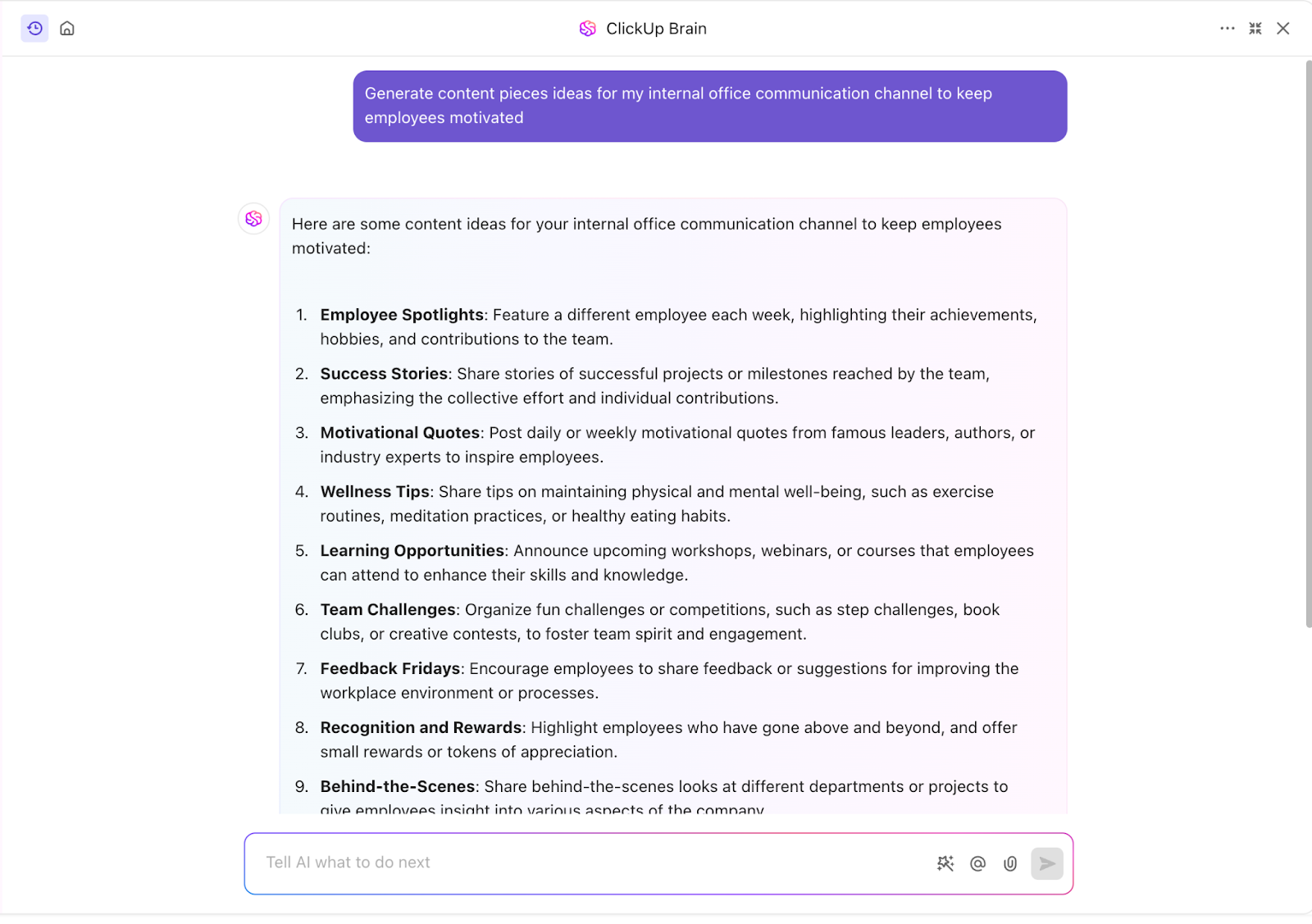Hiç, sonsuza kadar saklamak isteyeceğiniz kadar iyi bir ChatGPT konuşması yaptınız, ancak sonsuz geri kaydırma nedeniyle onu kaybettiniz mi? Belki de bu, harika bir fikir, zor bir sorunun mükemmel açıklaması veya paylaşmak istediğiniz komik bir şeydi.
Nedeni ne olursa olsun, konuşmaları dışa aktarmak sandığınızdan daha kolaydır — gizli ChatGPT hilelerine gerek yok!
Bu kılavuzda, sohbet geçmişinizi kaydetme, saklamak için PDF, kolay gezinme için HTML dosyası veya hızlı erişim için düz metin belgesi oluşturma gibi seçenekleri adım adım anlatacağız.
Artık dijital boşlukta önemli sohbetleri kaybetmeye son! Dışa aktarma seçeneklerini, kullanışlı dışa aktarma düğmesini nerede bulabileceğinizi ve en iyi AI sohbetlerinizi parmaklarınızın ucunda tutmayı keşfedelim. Ayrıca, ClickUp gibi araçların dışa aktarılan bu içgörüleri iş akışınızda yönetmenize ve kullanmanıza nasıl yardımcı olabileceğini de keşfedeceğiz.
Neden ChatGPT Konuşmalarını Dışa Aktarın?
ChatGPT konuşmalarını dışa aktarmak isteyebileceğiniz nedenleri konuşalım
Anahtar bilgileri saklayın
ChatGPT, parlak çözümler, yaratıcı konseptler veya özlü açıklamalar üretebilir. Dışa aktarma, bu "aha!" anlarını kaybolmadan yakalar ve daha sonra yeniden oluşturmaya gerek kalmadan geri dönüp yeniden kullanabilmenizi sağlar.
Artık parlak bir cevabı hatırlamak için uğraşmanıza veya aynı soruyu tekrar tekrar yazmanıza gerek yok. Kaydedilen sohbetler parmaklarınızın ucunda olduğundan, geçmiş cevapları hızlıca tekrar ziyaret edebilir, zamandan ve çabadan tasarruf edebilirsiniz.
📖 Ayrıca okuyun: Kullanılacak En İyi Belge Otomasyon Yazılımları
Yanıtları takım üyeleriyle paylaşma
Başkalarıyla mı işbirliği yapıyorsunuz? ChatGPT konuşmalarınızı dışa aktarmak ve paylaşmak size çok zaman kazandırabilir. Tekrarlanan bilgileri paylaşırken, kaydedilen sohbeti aktararak herkesin senkronize olmasını sağlayabilirsiniz. Bu , verimliliği artırır ve gereksiz işleri ortadan kaldırır, böylece takımınız önemli işlere odaklanabilir.
Gelecekte kullanmak üzere tartışmaları belgelendirme
ChatGPT konuşmalarınızı dışa aktarmak, fikirlerinizin, problem çözme sürecinizin ve zaman içindeki ilerlemenizin bir kaydını oluşturur. Bunu, düşüncelerinizi, çözümlerinizi ve atılımlarınızı kaydeden, başladığınız yeri ve ne kadar ilerlediğinizi kolayca izlemenizi sağlayan dijital bir günlük olarak düşünün.
Eski bir fikri veya çözümü yeniden gözden geçirmek mi istiyorsunuz? Tekerleği yeniden icat etmek yerine geçmiş içgörülerden yararlanın. Zamanla, bilinçli kararlar almanıza ve bir adım önde olmanıza yardımcı olacak kişisel bir bilgi bankası oluşturacaksınız.
👀 Biliyor muydunuz? Ulusal Ekonomi Araştırma Bürosu'nun bir araştırmasına göre, ChatGPT gibi üretken yapay zeka , işgücü verimliliğini %14 oranında artırabilir.
ChatGPT Konuşmalarını Dışa Aktarmak için Adım Adım Kılavuz
ChatGPT konuşmalarınızı farklı şekillerde kaydedebilirsiniz. Bunları kendiniz kopyalayıp yapıştırabilir, yerleşik dışa aktarma seçeneklerini kullanabilir veya üçüncü taraf bir aracın sizin için halletmesini sağlayabilirsiniz.
Sohbetlerinizi güvenli ve erişilebilir tutmak için adım adım kılavuz:
Yöntem 1: Konuşmaları manuel olarak kopyalayıp yapıştırın
Bir ChatGPT konuşmasını dışa aktarmanın en basit yolu, eski usul kopyala-yapıştır yöntemidir. Ekstra araç veya kurulum gerektirmeden işinizi görür ve kısa sohbetler ve hızlı paylaşımlar için idealdir. Aşağıdaki adımları izleyin:
- ChatGPT'yi açın ve sol panelden kaydetmek istediğiniz konuşmaya gidin
- Kopyalamak istediğiniz konuşmanın belirli kısımlarının üzerine imleci sürükleyerek metni vurgulayın

- Kopyalamak için Ctrl + C (Windows için) veya Command + C (Mac için) tuşlarına basın
- Bir metin düzenleyici açın (Not Defteri, WordPad, Google Dokümanlar veya Microsoft Word)
- Kopyalanan metni Ctrl + V (Windows için) veya Command + V (Mac için) kullanarak yapıştırın
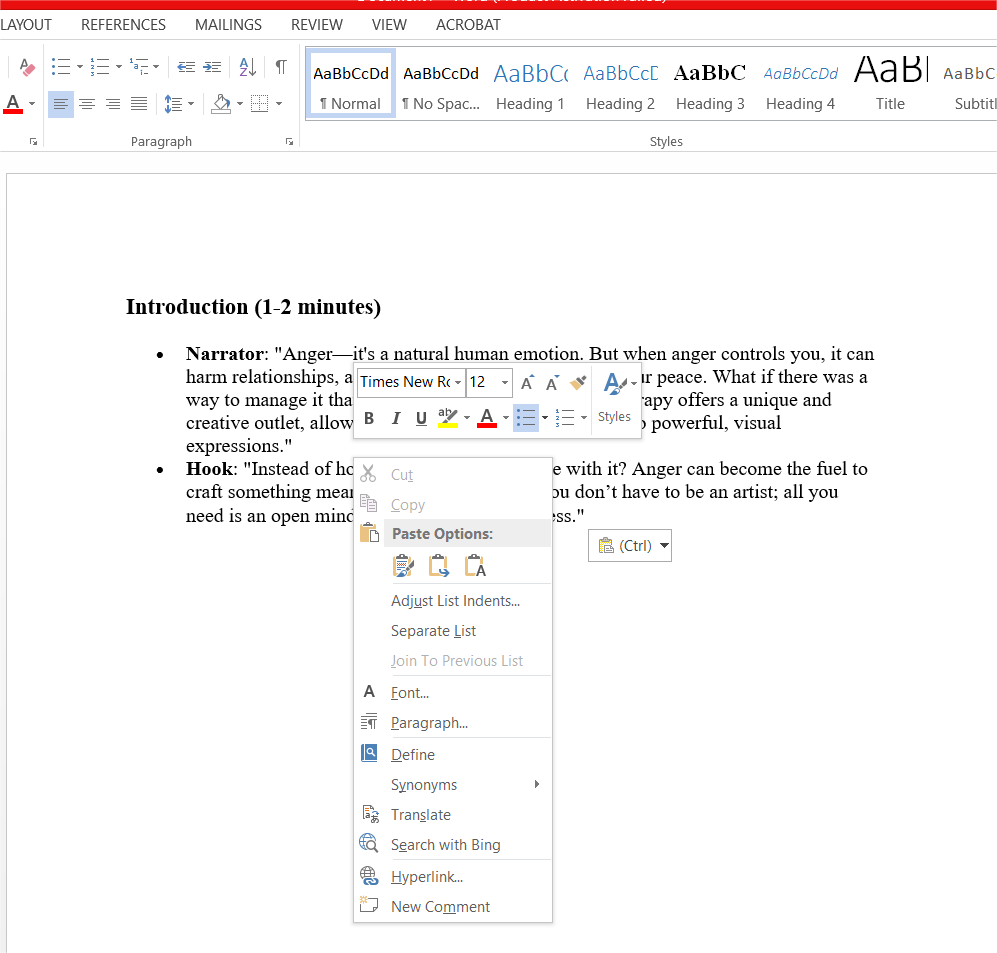
- Metni gerektiği gibi biçimlendirin ve tercih ettiğiniz biçimde (TXT, DOCX, PDF) kaydedin
- Alternatif olarak, sohbetin sonundaki pano simgesini kullanarak tüm metni tek seferde kopyalayabilirsiniz
- Bu yöntemi kullanırken, "İşte cevabınız" gibi genel ChatGPT cümlelerini kopyalamamaya dikkat edin. Bu tür cümleleri nihai içeriğinizden kaldırın
Bu yöntem basit ve etkili olmakla birlikte, uzun konuşmalar için sıkıcı hale gelebilir. Birden fazla sohbeti dışa aktarmanız gerekiyorsa, otomatik bir çözüm size zaman ve çaba tasarrufu sağlayacaktır.
Yöntem 2: ChatGPT'nin yerleşik dışa aktarma özelliğini kullanma
ChatGPT, kullanıcıların tüm sohbet geçmişini yapılandırılmış bir biçimde indirebilmelerini sağlayan yerleşik bir dışa aktarma özelliği sunar. ChatGPT dışa aktarıcı, birden fazla konuşmayı aynı anda kaydedebilir, böylece manuel kopyalama zahmetine girmeden geçmiş sohbetleri kolayca takip edebilirsiniz. İşte nasıl yapacağınız:
- Sağ üstteki Kullanıcı'ya tıklayın
- Ayarlar'ı seçin ve Veri Denetimleri > Verileri Dışa Aktar > Dışa Aktarmayı Onayla'ya gidin
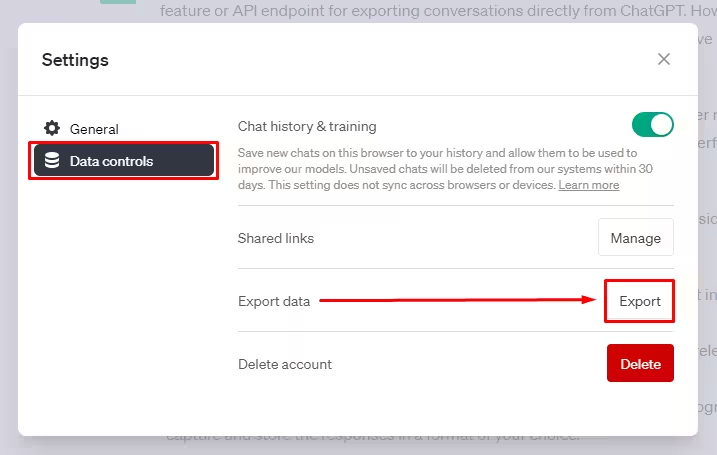
- ChatGPT'de kayıtlı hesabınıza, indirme bağlantısı içeren bir e-posta gönderilecektir (24 saat geçerlidir)
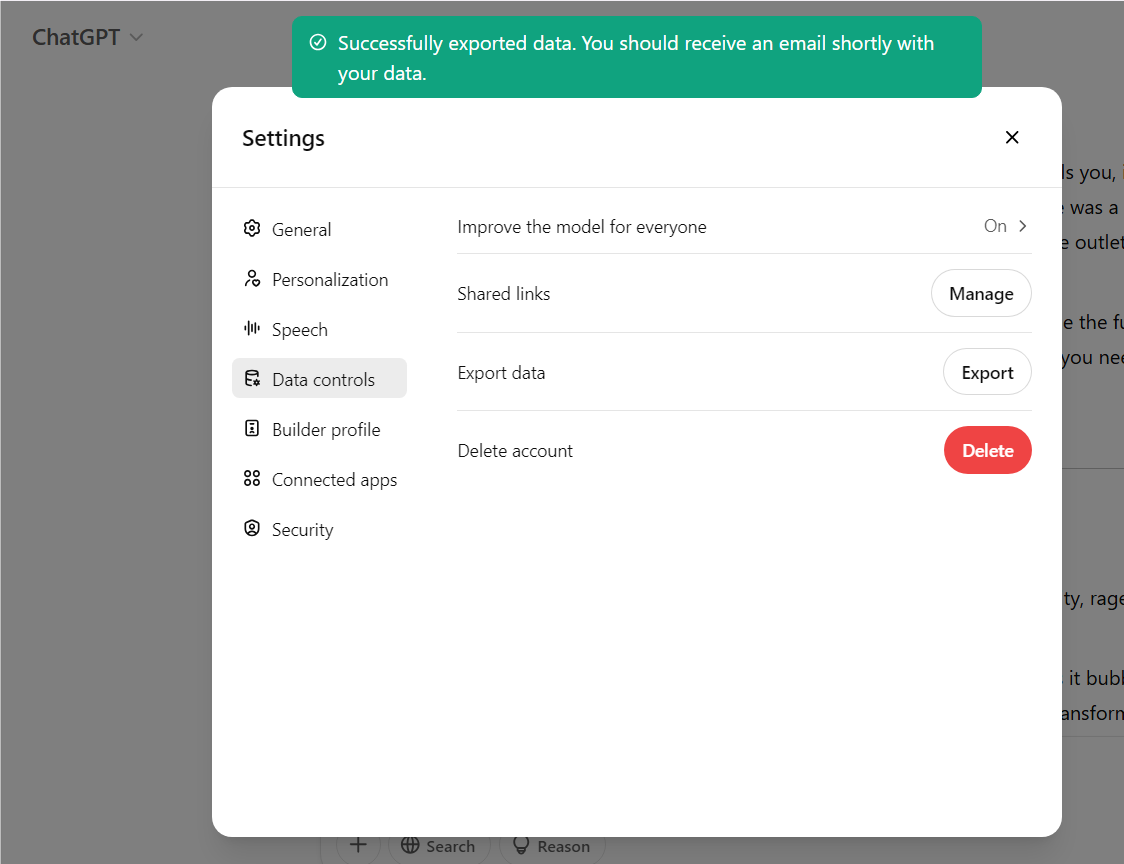
- Konuşmalarınızı JSON biçiminde içeren bir ZIP dosyasını kaydetmek için Veri Dışa Aktarımı düğmesine tıklayın
ChatGPT dışa aktarıcı, tüm konuşmalarınızı yedeklemek için mükemmeldir. Ancak, dışa aktarılan veriler JSON biçiminde gelir, bu nedenle daha okunabilir hale getirmek için bir JSON görüntüleyici veya dönüştürme aracına ihtiyacınız olabilir.
🧠 Eğlenceli Bilgi: ChatGPT, J. K. Rowling, William Shakespeare, Stephen King ve diğer birçok ünlü yazardan esinlenenler de dahil olmak üzere farklı yazım stillerine uyum sağlayabilir. Oldukça havalı, değil mi? İçeriğinizdeki yaratıcılığı keşfetmenin eğlenceli bir yolu!
Yöntem 3: PDF oluşturma
ChatGPT konuşmalarını PDF olarak kaydetmek, biçimlendirmeyi ve yapıyı bozulmadan korur, bu da belgeleme, kolay okuma ve sorunsuz paylaşım için harika bir seçenek haline getirir. Ayrıca, düz metin dosyalarına göre biraz daha resmi bir görünüm sunar!
- İhtiyacınız olan konuşmayı yükleyin
- Sohbetin herhangi bir yerine sağ tıklayın ve Yazdır'ı seçin veya Ctrl + P (Windows) / Komut + P (Mac) tuşlarına basın
- Yazdırma ayarlarında, hedef olarak PDF olarak kaydet seçeneğini seçin
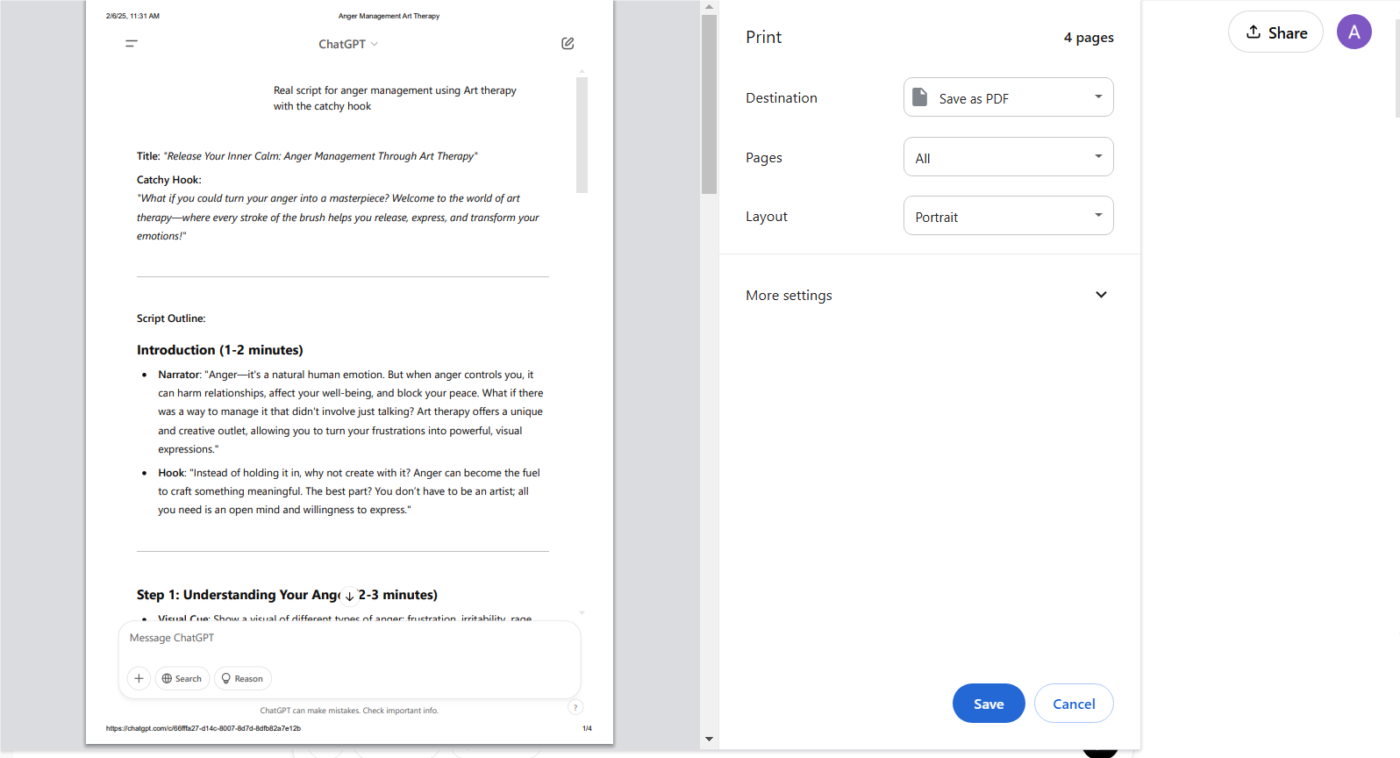
- Kaydet'i tıklayın ve dosyayı kaydetmek için bir konum seçin. İşte bu kadar! PDF'niz, ihtiyacınız olan tüm bilgilerle birlikte hazırdır
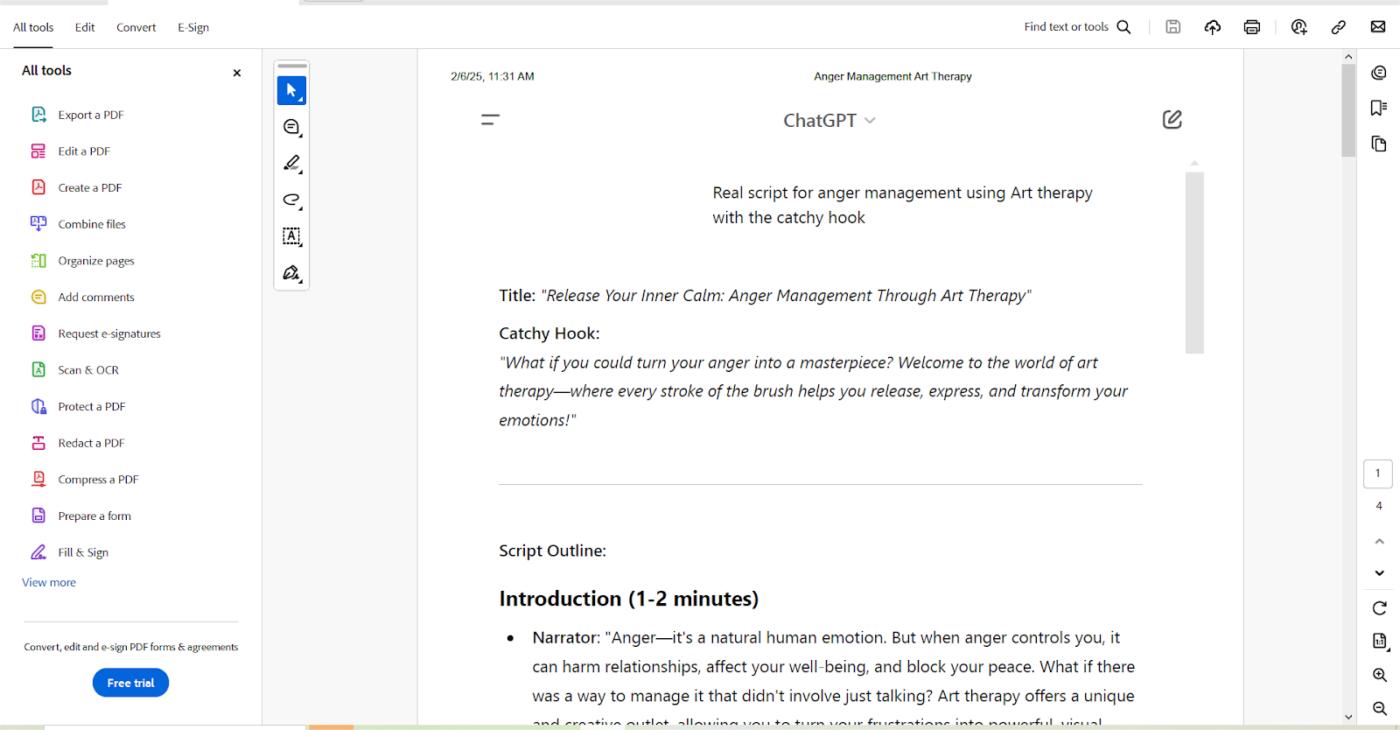
Sohbetlerinizi PDF belgeleri olarak kaydetmek, önemli konuşmaları saklamak ve takımınızla paylaşmak için akıllı bir yoldur. Kopyala-yapıştır karmaşası olmadan temiz ve erişilebilir biçimlendirme elde edersiniz.
ChatGPT Konuşmasını Dışa Aktar Chrome uzantısını kullanarak sohbetlerinizi PDF, PNG veya Markdown biçimlerinde hızlı bir şekilde kaydedebilirsiniz. Uzantıyı yükleyin, ChatGPT'yi açın, konuşmayı seçin ve tercih ettiğiniz biçimi seçin.
Kaydedildikten sonra, ChatGPT konuşma geçmişiniz güvenli bir şekilde saklanır ve burada geçmiş tartışmaları gözden geçirebilir, önemli bilgileri takip edebilir ve zaman içindeki eğilimleri tespit edebilirsiniz. Artık o harika konuşmayı bulmak için sonsuza kadar kaydırmanıza gerek yok!
👀 Biliyor muydunuz? ChatGPT, günlük 1 milyardan fazla sorgu ve haftalık 300 milyon kullanıcıya sahiptir.
Yöntem 4: Chrome Uzantılarını Kullanma (Kolaylık ve Biçim Seçenekleri)
Birkaç popüler Chrome uzantısı, ChatGPT konuşmalarını dışa aktarmak için özel olarak tasarlanmıştır ve genellikle yerleşik yöntemlerden daha fazla biçim seçeneği ve kolaylık sunar. Chrome Web Mağazası'nda "Export ChatGPT Conversation", "Save ChatGPT" veya benzeri uzantıları arayın.
Yükleme tamamlandıktan sonra, bu uzantılar genellikle ChatGPT arayüzüne doğrudan bir dışa aktarma düğmesi ekler. Bu düğmeye tıklayarak bir dışa aktarma biçimi (PDF, PNG görüntüsü, Markdown, Metin gibi) seçebilir ve mevcut konuşmayı doğrudan kaydedebilirsiniz.
Bunlar kullanışlıdır ve genellikle birden fazla biçim sunar (Markdown, geliştiriciler veya not uygulamaları için harikadır), bazen manuel kopyalama ve yapıştırmadan daha uzun konuşmaları daha iyi işleyebilir.
Ancak, bu araçlar üçüncü taraf uzantılara bağlıdır ve bu da gizlilik endişelerine yol açabilir, ek izinler gerektirebilir ve ChatGPT güncellemelerinden sonra güvenilirliğini yitirebilir. Dışa Aktarılan Konuşmaları Yönetme İpuçları
ChatGPT konuşmalarınızı nasıl dışa aktaracağınızı öğrendiğinize göre, şimdi bir sonraki adıma geçelim: konuşmaları düzenli, erişilebilir ve dağınık olmayan bir şekilde saklamak. Kaydedilen sohbetlerinizi daha iyi yönetmenize yardımcı olacak bazı en iyi uygulamalar şunlardır:
- Düzenli kalın: ChatGPT konuşmalarınızı klasörler veya Google Drive veya OneDrive gibi bulut depolama alanları kullanarak düzenli bir şekilde saklayın. Karışıklığı önlemek için farklı konular veya müşteriler için ayrı klasörler oluşturun
- Net adlandırma kuralları kullanın: Dosyaları Project_Alpha_Code gibi yapılandırılmış bir biçimde adlandırın veya kolayca bulmak için tarih ekleyin. Dosyayı açmadan içinde ne olduğunu anında anlayabileceğiniz adlar seçin
- Önemli noktaları özetleyin: Belgenin üst kısmına anahtar noktalar, eylem öğeleri veya kararları içeren bir özet ekleyin. Tek bir ayrıntı için uzun konuşmaları yeniden okumak zorunda kalmayarak zaman kazanınKonuşmalarınızı yedekleyin: Veri kaybını önlemek için sohbetleri bulut hizmetlerinde, harici bir sabit sürücüde veya her ikisinde birden saklayın. Gerekirse ekstra güvenlik için şifreleme veya parola koruması kullanın
- Aranabilir biçimler kullanın: Kolay erişim için sohbetleri TXT veya PDF gibi metin arama yapılabilir biçimlerde dışa aktarın. Aracınız etiketleme veya kategorize etme özelliğine izin veriyorsa, bu özelliklerden yararlanın
- Dönemsel olarak düzenleyin: Depolama alanını temiz tutmak için eski veya alakasız sohbetleri düzenli olarak inceleyin ve silin. Dijital dağınıklığı önlemek için yalnızca gerçekten yararlı olanları saklayın
💡Pro İpucu: ChatGPT etkileyici bir zekaya sahip olabilir, ancak bilmeniz gereken önemli bir sınırlaması vardır. Halüsinasyon görme ve yanlış bilgi üretme eğilimi vardır (diğer LLM'lerde de benzer sorunlar mevcuttur), bu nedenle yanıtlarını mutlak gerçek olarak kabul etmeyin. Her zaman gerçekleri kontrol edin ve insan dokunuşuyla düzenleyin!
Dışa aktarılan konuşmaları yönetmek için ClickUp
AI tarafından oluşturulan o harika yanıtı bulmak için sonsuz dosyaları aramak zorunda kalmasanız ne olurdu? İş için her şeyi içeren uygulama ClickUp ile tüm ChatGPT konuşmalarınızı düzenli tutabilirsiniz.
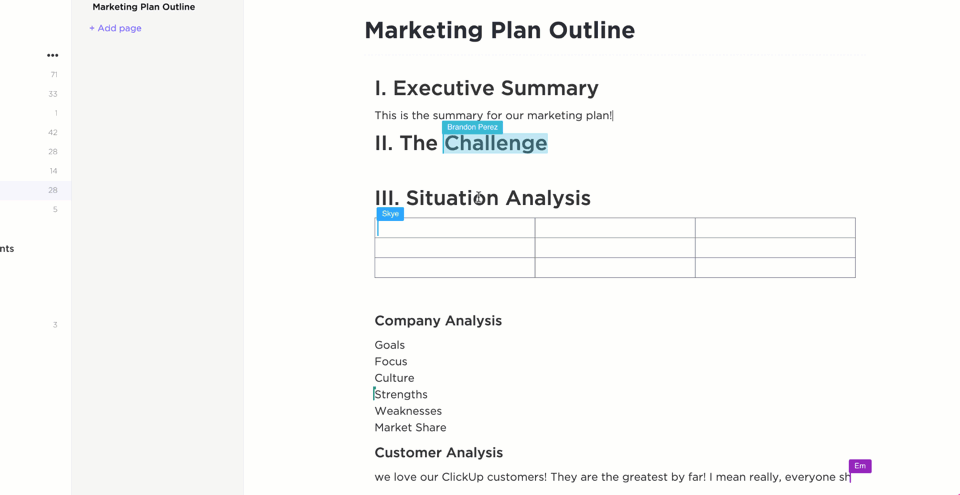
İçeriğinizi dışa aktardıktan sonra, ClickUp Belgeleri ile hazırlamanız ve takımınızla paylaşmanız çok kolay. Artık dağınık notlar veya silo halinde işler yok! Gerçek zamanlı işbirliği ile kimin yazdığını görebilir, yorum bırakabilir ve revizyonları takip edebilirsiniz — hepsi tek bir belgede. Görüşe mi ihtiyacınız var? Takımınızın dikkatini anında çekmek için @takımınızı bahsetme.
📮ClickUp Insight: Düşük performanslı takımlar 15'ten fazla araç kullanma olasılığı 4 kat daha fazladır, yüksek performanslı takımlar ise araç setlerini 9 veya daha az platforma sınırlayarak verimliliklerini korurlar. Peki ya tek bir platform kullanmaya ne dersiniz?
İş için her şeyi içeren bir uygulama olan ClickUp, görevlerinizi, projelerinizi, belgelerinizi, wiki sayfalarınızı, sohbetlerinizi ve aramalarınızı tek bir platformda bir araya getirir ve AI destekli iş akışlarıyla tamamlar. Daha akıllı çalışmaya hazır mısınız? ClickUp her takım için çalışır, işi görünür hale getirir ve AI geri kalanı hallederken sizin önemli işlere odaklanmanızı sağlar.
Dosya, iç içe geçmiş sayfalar, etiketler ve klasörler içinde boğulmak yerine, her şeyi yapılandırılmış ve aranabilir halde tutabilirsiniz. Gerçek zamanlı güncellemelerle değişiklikler anında senkronize edilir, böylece hiçbir şey gözden kaçmaz.
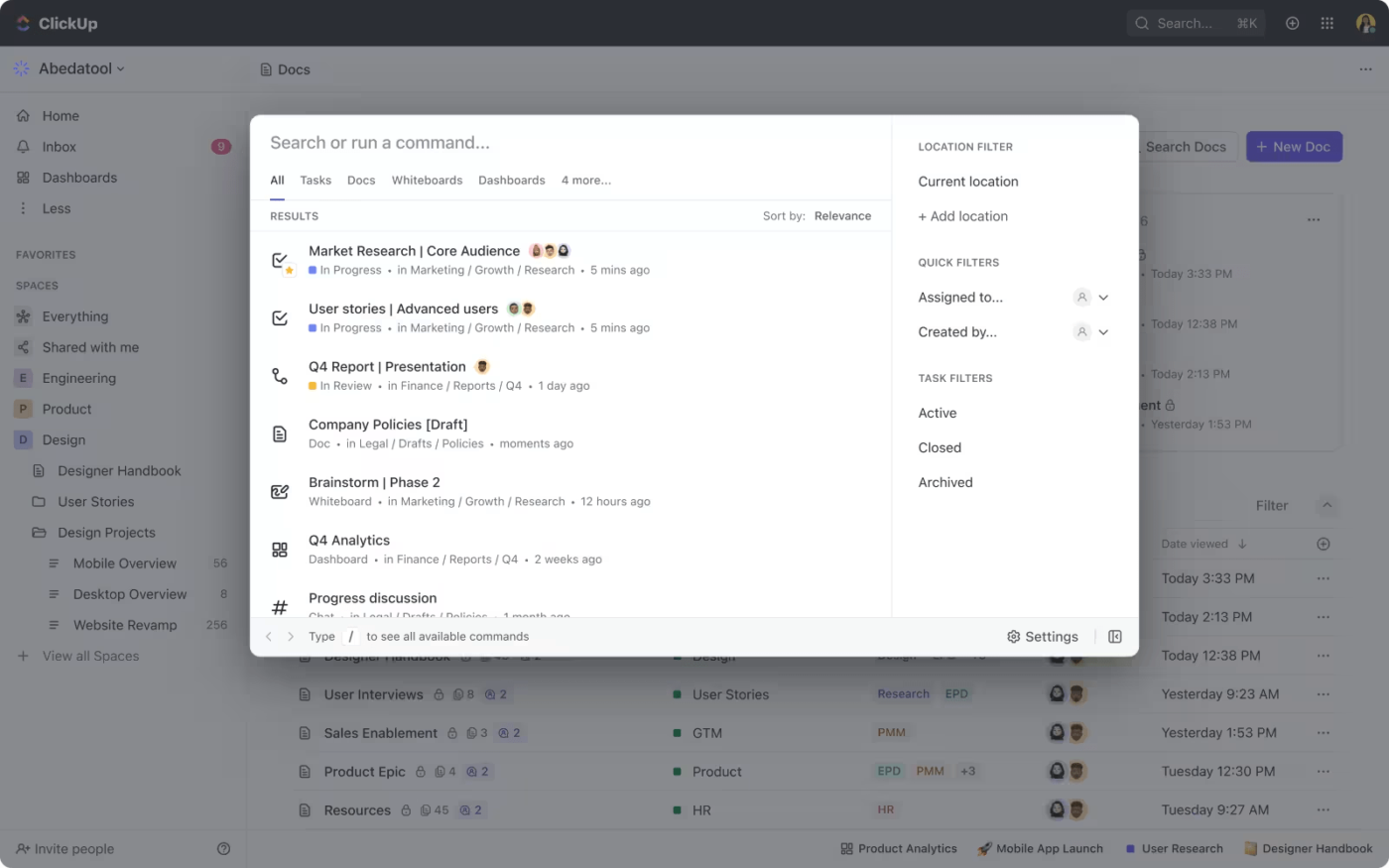
Artık platformlar arasında geçiş yapmak veya sonsuz klasörleri taramak zorunda kalmayacaksınız; her şeye tek bir yerden erişebilirsiniz. ClickUp'ın Bağlantılı Arama özelliği, ihtiyacınız olanı saniyeler içinde bulur.
İster bir sonraki büyük fikrinizi beyin fırtınası yapın ister AI altınlarını arşivleyin, ClickUp Belgeleri ChatGPT sohbetlerinizin düzenli, erişilebilir ve kaos içermeyen olmasını sağlar.
İlişkiler özelliği oyunun kurallarını değiştiriyor ve AI, birçok raporlama görevimi tamamlamam ve toplantı tutanaklarını özetlemem konusunda bana çok yardımcı oldu.
İlişkiler özelliği oyunun kurallarını değiştiriyor ve AI, birçok raporlama görevimi tamamlamam ve toplantı tutanaklarını özetlemem konusunda bana çok yardımcı oldu.
ChatGPT konuşmalarını ClickUp'ta nasıl saklayabilirsiniz?
ChatGPT konuşmalarınızı ClickUp'ta kaydetmek ve kullanmak hızlı ve sorunsuzdur. Yanıtlarınızı bir ClickUp Belgesine kopyalayıp yapıştırın, ardından:
- Ekstra bağlam için notlar veya vurgular ekleyin
- Geri bildirim veya sonraki adımlar için takım üyelerini etiketleyin
- Belgeyi ilgili görevlere veya projelere bağlayın
- Kolay erişim için konuşmaları klasörler halinde düzenleyin
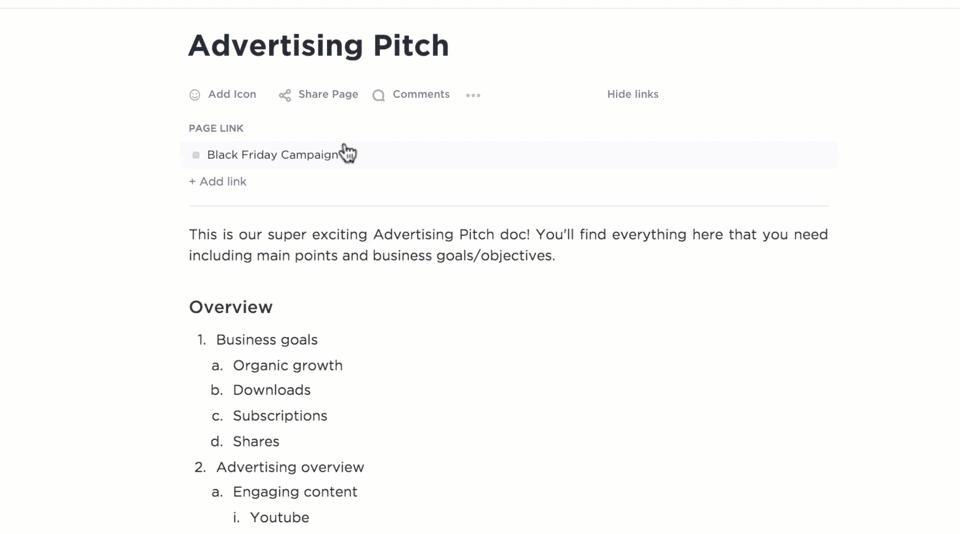
📖 Ayrıca okuyun: En İyi AI İletişim Araçları
ClickUp Brain ile tanışın: En iyi ChatGPT alternatifi
ClickUp Docs, belgeleri yönetmek için harika bir araçken, ClickUp Brain size AI destekli bilgiyi parmaklarınızın ucuna getirir. AI yanıtları oluşturmak için bir platformdan diğerine, belgelemek ve işbirliği yapmak için başka bir platforma geçmek yerine, tek bir platformu kullanın!
ClickUp Brain sadece bilgileri depolamakla kalmaz, aynı zamanda oluşturur. E-posta, makale veya rapor mu ihtiyacınız var? Sıfırdan içerik oluşturabilir ve hatta doğrudan ClickUp Belgesine biçimlendirebilir, böylece ekstra adımlardan kurtulursunuz. Taslak hazırlama, beyin fırtınası veya özetleme gibi işlemlerde ClickUp Brain ihtiyaç duyduğunuz sonuçları sunar.
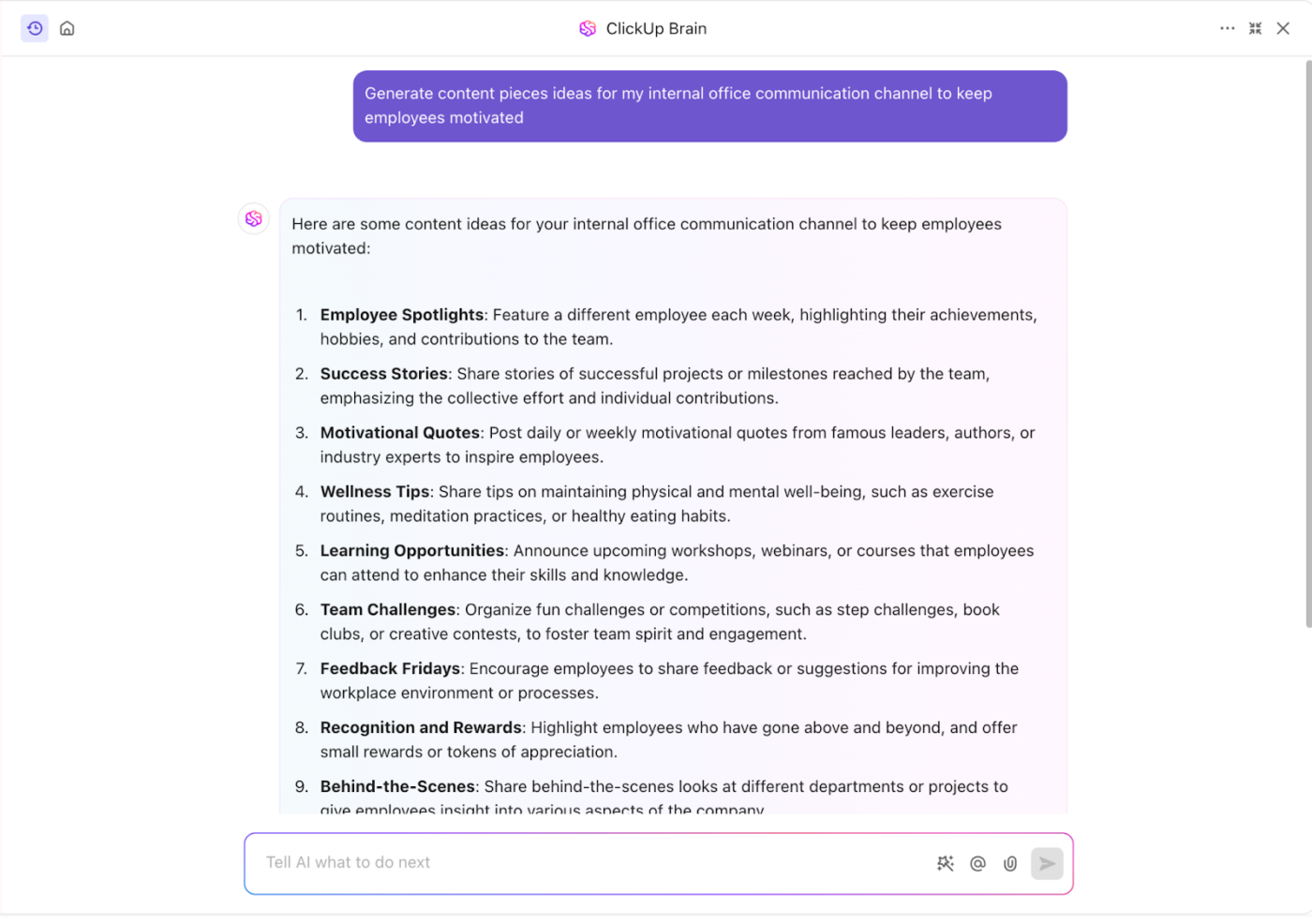
Takımınızın görevlerini, belgelerini ve bilgi tabanını birbirine bağlayan dünyanın ilk sinir ağı olan ClickUp Brain, daha akıllı ve daha entegre bir ChatGPT alternatifidir.
İş akışlarını kolaylaştırmak için tasarlanan bu uygulama, akıllı içgörüler ve öneriler sunar, hatta görevleri otomatikleştirir — sanki çalışma alanınıza doğrudan entegre bir dijital asistanınız varmış gibi. ClickUp Brain ile şunları yapabilirsiniz:
- Görevleri daha verimli yönetin ve AI destekli öneriler alın
- Geçmiş tartışmaları ve anahtar ayrıntıları anında geri getirin
- Hızlı sonuçlar için uzun konuşmaları özetleyin
- Her şeyi sorunsuz bir şekilde bağlantılı ve kolay erişilebilir tutun
ClickUp Brain, AI Bilgi Yöneticisi, AI Proje Yöneticisi ve AI Writer for Work'ü içerir ve ChatGPT'nin reaktif konuşma stilinden daha proaktif hale getirir. Verimliliği artırmak, fikir üretmek veya bilgileri zahmetsizce düzenlemek istiyorsanız, ClickUp Brain iş akışınıza yepyeni bir zeka düzeyi getirir.
✨ Bonus: ClickUp Brain kullanıcıları, çeşitli yazma, akıl yürütme ve kodlama görevleri için GPT-4o ve Claude dahil olmak üzere birden fazla harici AI modeli arasından seçim yapabilir!
ClickUp, açık ara en iyi ChatGPT alternatifi!
📖 Ayrıca okuyun: ChatGPT ve ClickUp
ClickUp ile ChatGPT Konuşmalarını Bir Profesyonel Gibi Dışa Aktarın ve Yönetin
ChatGPT, fikir üretmek, soruları yanıtlamak ve sorunları çözmek için harika bir iş çıkarır, ancak sohbet bittiğinde ne olur? Konuşmalarınızı kaydetmezseniz, bu değerli bilgiler sonsuza kadar kaybolabilir.
Aslında, araştırmalar ortalama bir kişinin günde 2,5 saatini kaybolan bilgileri aramakla geçirdiğini gösteriyor. Bu çok fazla zaman kaybı! Geçmişteki konuşmaları bulmak için uğraşmak yerine, neden her şeyi baştan itibaren düzenli tutmuyorsunuz?
ChatGPT konuşmalarınızı dışa aktarmak, önemli bilgileri korumak için basit ama güçlü bir yoldur. Ama neden bununla yetinmek? ClickUp'ın sezgisel arayüzü ile dışa aktarılan sohbetlerinizi görevler, notlar ve projelerle birlikte saklayabilir, her şeyi tek bir yerde tutabilir ve dağınık dosyalarda arama yapmaya son verebilirsiniz.
En iyi fikirlerinizi kaçırmayın. ChatGPT konuşmalarınızı dışa aktarın ve düzenli kalın. Ücretsiz ClickUp hesabına bugün kaydolun!